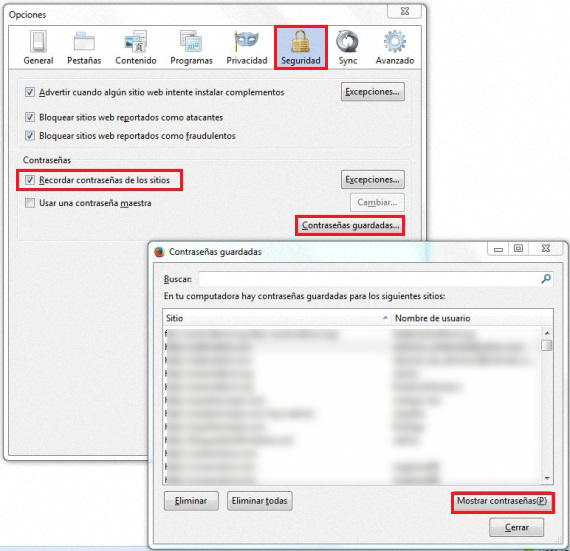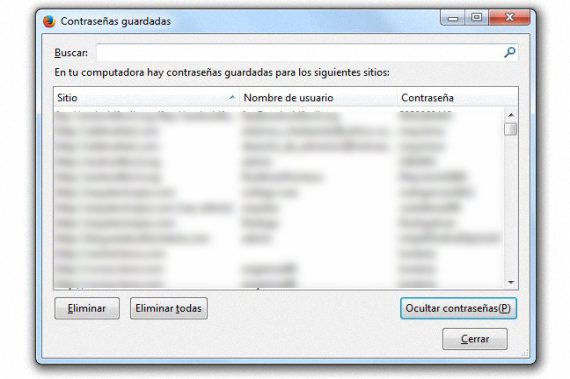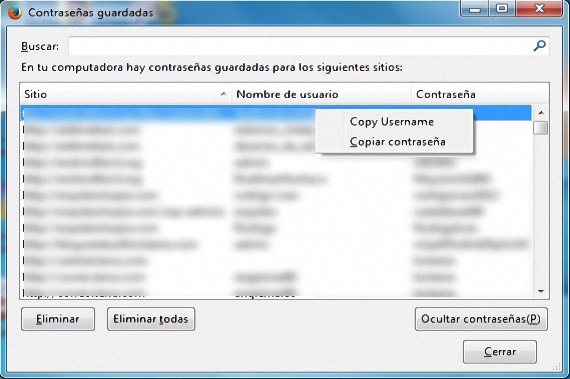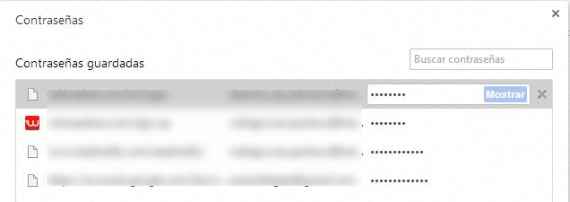La nécessité d'utiliser différents utilisateurs dans divers services en ligne a obligé de nombreuses personnes à utiliser également des mots de passe différents pour chacun d'eux, ce qui est assez déroutant pour savoir lequel nous utilisons à un moment donné pour l'un des comptes auxquels nous souscrivons. Maintenant, nous allons indiquer une méthode très simple pour découvrir les mots de passe appartenant à un utilisateur et une page Web spécifiques, le tout sans avoir besoin d'utiliser des applications tierces.
Que nous utilisions Mozilla Firefox, Google Chrome ou Internet Explorer, les mots de passe que nous utilisons pour accéder à un compte ou à un service spécifique peuvent rester hébergés sur ces navigateurs Internet si nous le souhaitons; Si nous sommes ces personnes qui ont un grand nombre de comptes, alors nous aurons également un nombre différent de noms d'utilisateur et de mots de passe, ce qui pourrait être difficile à retenir facilement; sans avoir à utiliser des applications tierces, dans la revue suivante nous mentionnerons quelques astuces pour pouvoir obtenir à la fois le nom d'utilisateur et le mot de passe à partir de l'un des navigateurs Internet que nous avons mentionnés ci-dessus.
Récupérer les mots de passe dans Mozilla Firefox
Pour beaucoup de gens, ce que Mozilla Firefox offre en matière de puissance récupérer le nom d'utilisateur ainsi que le mot de passe qui lui est liéC'est l'une des tâches les plus faciles à effectuer, même si pour cela, nous devons connaître l'endroit exact où se trouve cette option; Afin d'atteindre notre objectif, nous n'aurons qu'à suivre les étapes séquentielles suivantes:
- Ouvrez notre navigateur Mozilla Firefox.
- Cliquez sur l'onglet supérieur gauche de Firefox.
- Ensuite, allez dans Options-> Options.
- Dans la nouvelle fenêtre, recherchez la tablette «Sécurité«.
Une nouvelle fenêtre est celle que nous allons voir en ce moment même, où il y a une zone de «Mots de passe»; si la case qui fait référence à la possibilité de «Mémoriser le mot de passe des sites» est activé, alors ici nous pourrons trouver tous ceux que nous avons utilisés à un moment donné et sur différents sites Web. Il ne nous reste plus qu'à cliquer sur la petite boîte d'options qui dit "Mots de passe enregistrés".
La nouvelle fenêtre qui apparaîtra immédiatement, est similaire à celle que nous avons placée précédemment; on peut y admirer principalement 2 colonnes, qui sont:
- Lieu.
- Nom d'utilisateur.
Si nous cliquons sur l'option qui se trouve dans la partie inférieure droite (afficher les mots de passe), une 3ème colonne apparaîtra immédiatement, où nous aurons la possibilité de voir tous ces mots de passe qui sont liés au nom d'utilisateur et également au site Web auquel ils appartiennent . En bas et à gauche, nous trouverons 2 options supplémentaires, qui nous permettront d'éliminer un ou plusieurs (et dans le meilleur des cas, tous) les mots de passe qui ont été enregistrés dans notre navigateur Mozilla Firefox.
Maintenant, si pour une raison quelconque nous ne voulons pas que les mots de passe soient affichés avec l'option indiquée ci-dessus, l'utilisateur peut utiliser le menu contextuel du bouton droit de la souris. Pour ce faire, il vous suffit de cliquer avec ce bouton sur l'un des comptes qui y sont affichés, avec lesquels 2 options apparaîtront dans son menu contextuel, à savoir:
- Copier l'utilisateur.
- Copier le mot de passe.
C'est un excellent utilitaire que nous pourrions utiliser, s'il y a des gens à côté de nous, qui avec un «œil d'aigle» pourrait capturer à la fois le nom d'utilisateur et le mot de passe affiché et activez sa visibilité dans la 3ème colonne comme mentionné ci-dessus.
Si nous avons un grand nombre de comptes utilisateurs et, par conséquent, le même nombre de mots de passe liés à un site Web, alors une grande liste s'ouvrira affichée dans cette dernière fenêtre que nous analysons en ce moment. La recherche peut être fastidieuse et fastidieuse s'il existe plusieurs noms similaires au site Web que nous essayons de trouver; pour cette raison, dans le champ supérieur, il y a une option pour «Rechercher», où nous n'aurons qu'à placer les premières lettres du site Web que nous essayons de trouver, avec lequel nous appliquerions une sorte de filtre de recherche, ce qui simplifiera la liste qui y est affichée et notre recherche du mot de passe que nous voulons sauver.
Récupérer les mots de passe de Google Chrome
Ici, la situation est un peu plus facile, bien qu'il y ait certains inconvénients que nous trouverons en essayant récupérer un mot de passe ou un nom d'utilisateur de ce navigateur Google Chrome; Ces premières étapes (comme notre recommandation précédente) sont les suivantes:
- Lancez le navigateur Google Chrome.
- Trouvez les petites lignes horizontales situées en haut à droite du navigateur.
- Cliquez sur cette option.
- Parmi les options affichées, choisissez celle qui dit «configuration«.
- Regardez en bas de la nouvelle fenêtre l'option qui dit «Montrer les options avancées»Et cliquez ici.
- Naviguez vers le bas dans cette nouvelle fenêtre jusqu'à ce que vous trouviez le «Mots de passe et formulaires«.
- Cliquez sur l'option qui dit «Gérer les mots de passe enregistrés«.
Une fois que nous avons suivi ces étapes séquentielles, une nouvelle fenêtre flottante apparaîtra immédiatement; Il y a aussi 3 colonnes présentes, où se trouve le site Web principalement, le nom d'utilisateur avec lequel nous l'avons entré et le mot de passe, ce dernier élément dans la 3ème colonne et chiffré avec de petits points. Si nous cliquons sur l'un de ces sites dans la liste, une option supplémentaire qui dit «Voir»Apparaîtra immédiatement, ce qui, une fois cliqué, rendra visible le mot de passe qui appartient audit nom d'utilisateur et site Web dans la liste.
Ici le menu contextuel n'est pas activé avec le bouton droit de la souris comme nous l'avons mentionné dans Mozilla Firefox. Il est à noter que dans Google Chrome, les mots de passe de certains réseaux sociaux et sites spécialisés tels que les établissements bancaires ne sont généralement pas hébergés, vous ne trouverez donc pas un grand nombre de mots de passe dans ce navigateur Internet.
Plus d'informations - Facile à afficher les mots de passe enregistrés dans de nombreuses applications Windows avec PasswdFinder